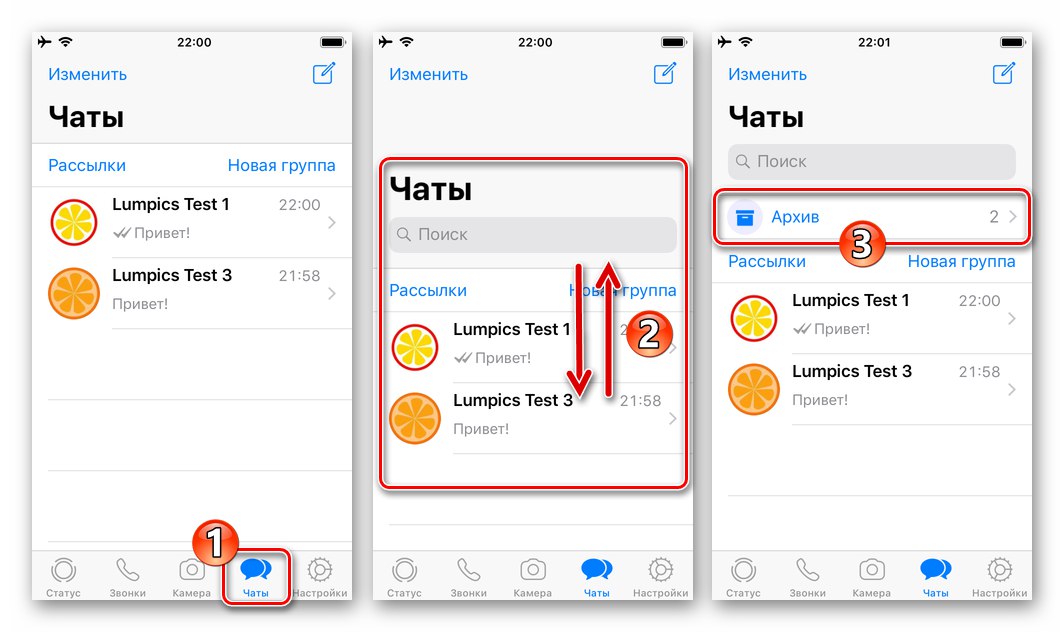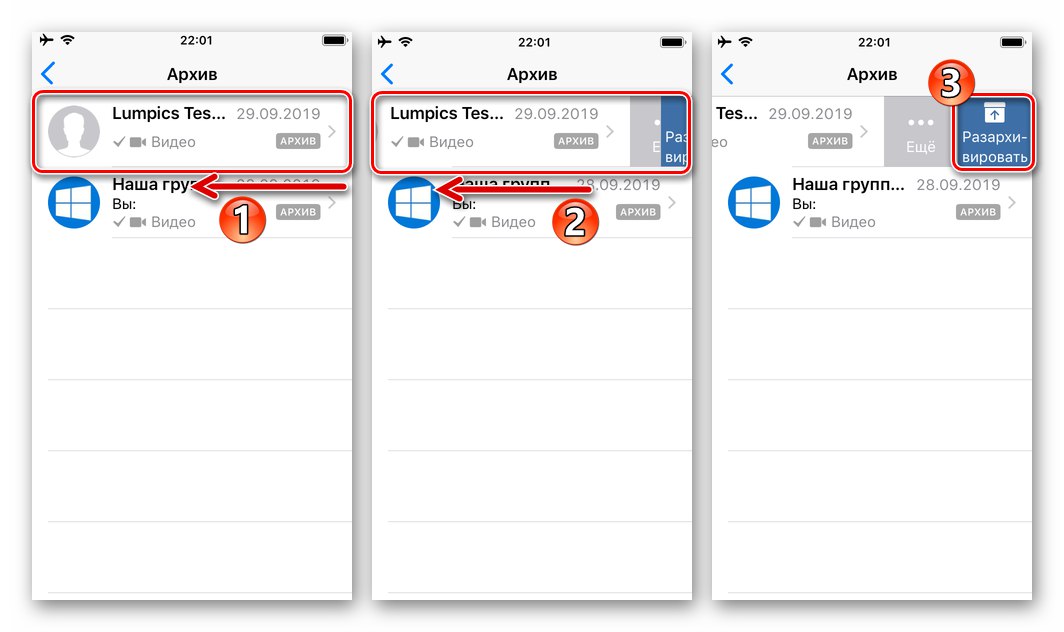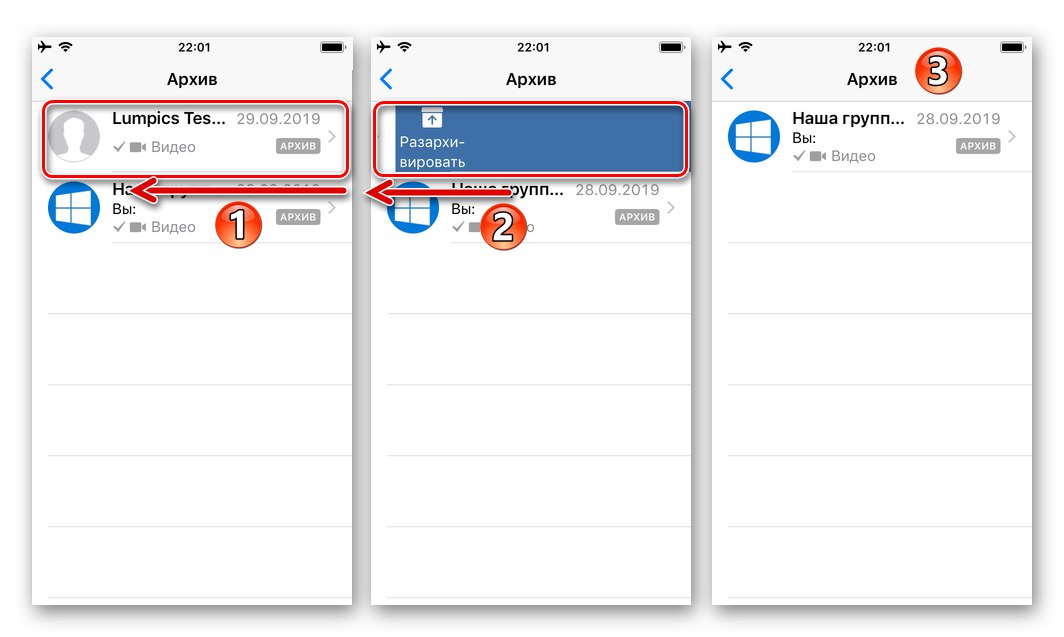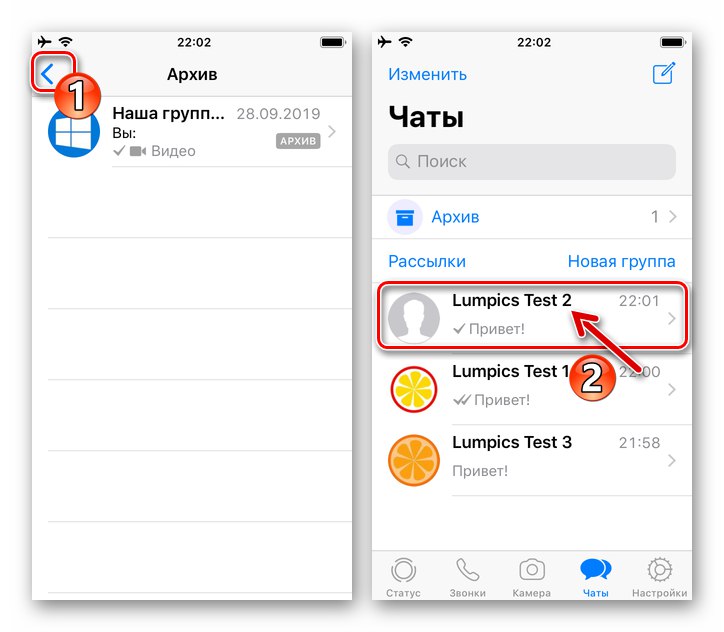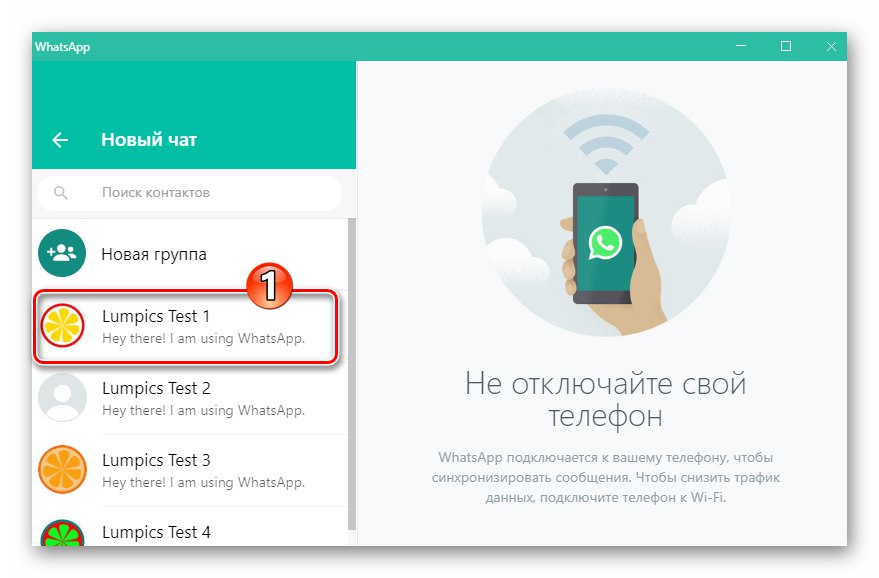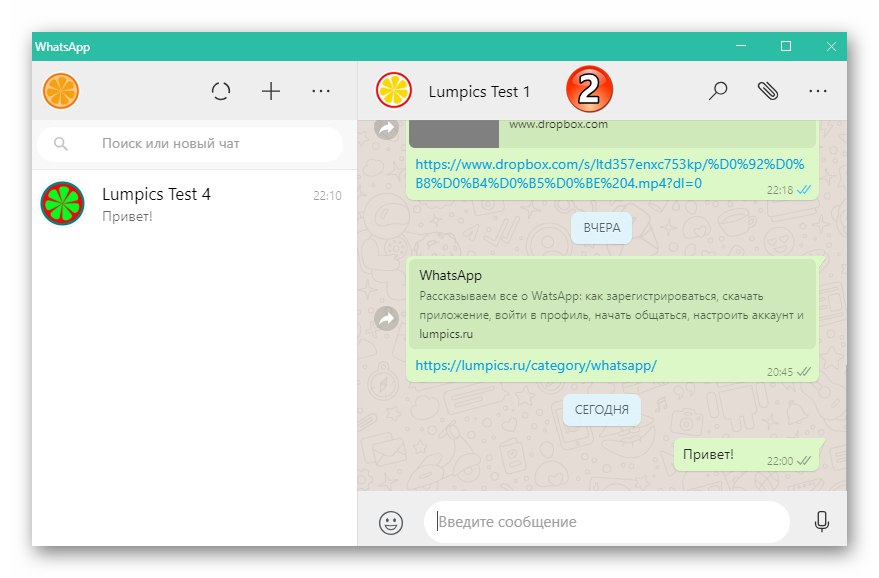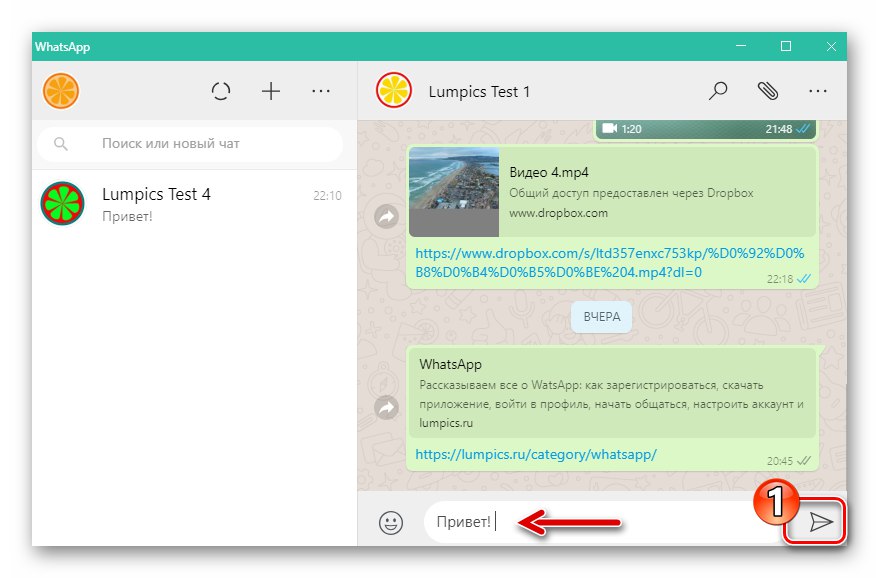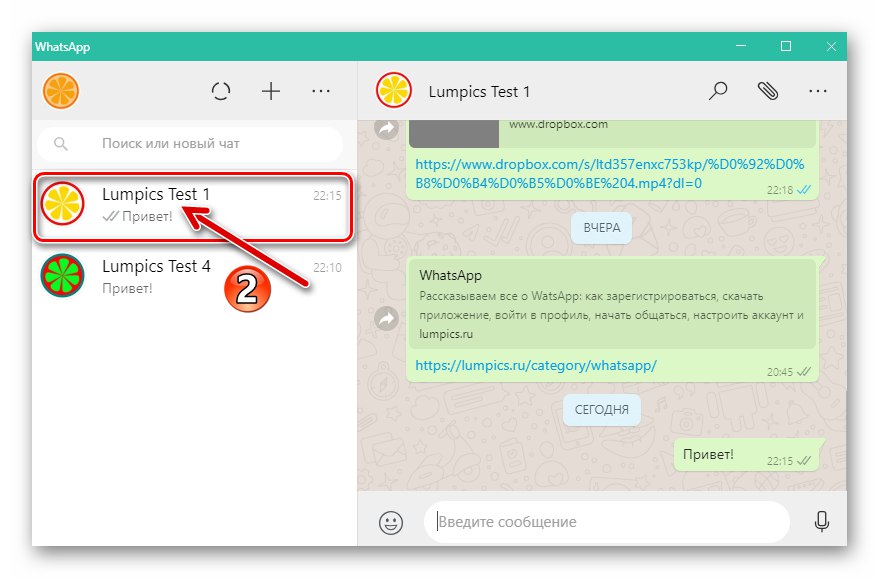إجراء أرشفة الدردشات في WhatsApp يقترح أنه عاجلاً أم آجلاً سيحتاج المستخدم إلى العودة إلى مراسلة واحدة أو أخرى ، أي استخراجها من قائمة غير مرئية مؤقتًا. يناقش المقال طرق إعادة الحوارات والمجموعات المخفية إلى حالتها الطبيعية عند العمل مع برنامج المراسلة على Android و iOS و Windows.
كيفية فك ضغط الحوارات والمجموعات في WhatsApp
تظل أي محادثة يتم وضعها في أرشيف برنامج WhatsApp messenger متاحة دائمًا ويمكن متابعتها في أي وقت. يتصرف مالكو أجهزة Android الذين يفضلون مستخدمي أجهزة iPhone و Windows-PC بشكل مختلف عند حل مشكلة المحادثات غير المؤرشفة ، والتي تعود إلى الاختلافات في واجهة تطبيقات العميل لنظام تبادل المعلومات لأنظمة تشغيل مختلفة.
ذكري المظهر
في WhatsApp لنظام Android يمكن إجراء فك ضغط الحوارات والمجموعات باتباع أحد المسارات القصيرة العديدة. لا يختلف تأثير تنفيذ تعليمات أو تعليمات أخرى اختلافًا جوهريًا ، لذلك نختار الطريقة التي تبدو أكثر ملاءمة وأسرع في موقف معين.
الطريقة الأولى: الرسائل الواردة
الطريقة الأولى لاستخراج المراسلات من الأرشيف لا تتضمن في الواقع إجراءات في WatsAp messenger ، ما عليك سوى انتظار أي رسالة واردة من المحاور. بمجرد تنشيط مشارك آخر في النظام ، سيتم فك ضغط الحوار معه ، وسيظهر عنوان المحادثة في علامة التبويب "الدردشات" في تطبيق المستخدم الذي أخفى المراسلات سابقًا.
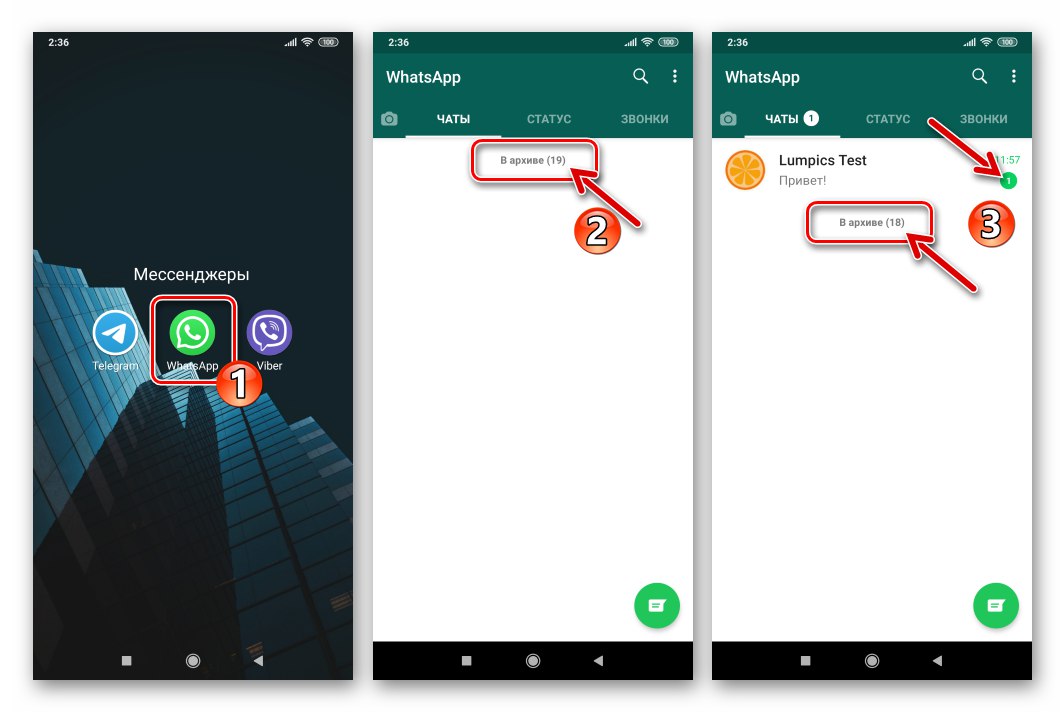
الطريقة 2: دفتر العناوين
إذا تم تضمين بيانات عضو WhatsApp الذي تم أرشفة مراسلاته في القائمة "جهات الاتصال" messenger ، سيكون من الممكن الاستمرار في تبادل المعلومات بعد إكمال الخطوات التالية.
اقرأ أيضا: كيفية إضافة جهة اتصال إلى دفتر عناوين WhatsApp الخاص بك لنظام Android
- نطلق WhatsApp في بيئة Android. بعد ذلك ، نسمي دفتر العناوين عن طريق لمس الزر الدائري "رسالة جديدة" في الجزء السفلي من الشاشة في علامة التبويب "محادثات" التطبيقات.
- نجد اسم المحاور في القائمة التي تفتح "جهات الاتصال" واضغط عليها. إذا تم إجراء حوار مع الشخص المحدد مسبقًا وتم وضعه في الأرشيف ، فسيتم استخراجه من هناك بعد إرسال أي رسالة إليه.
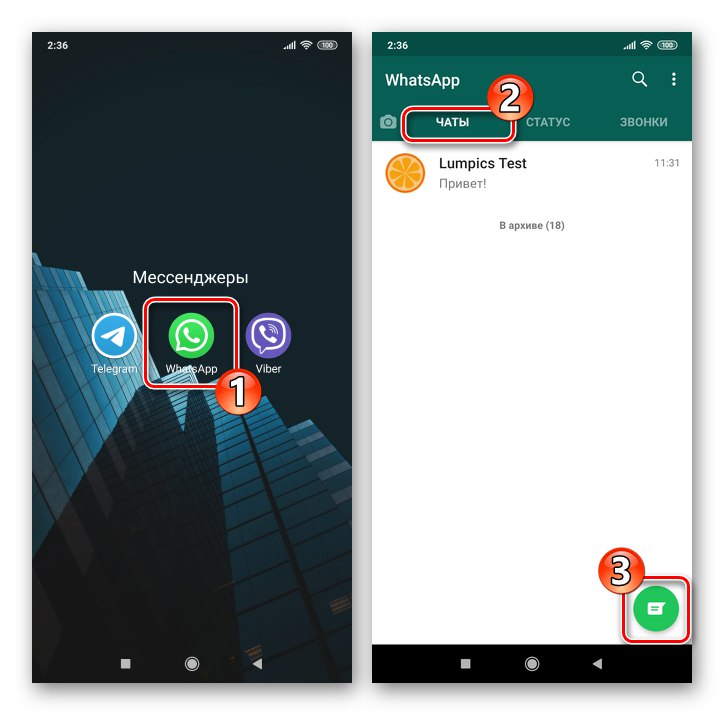
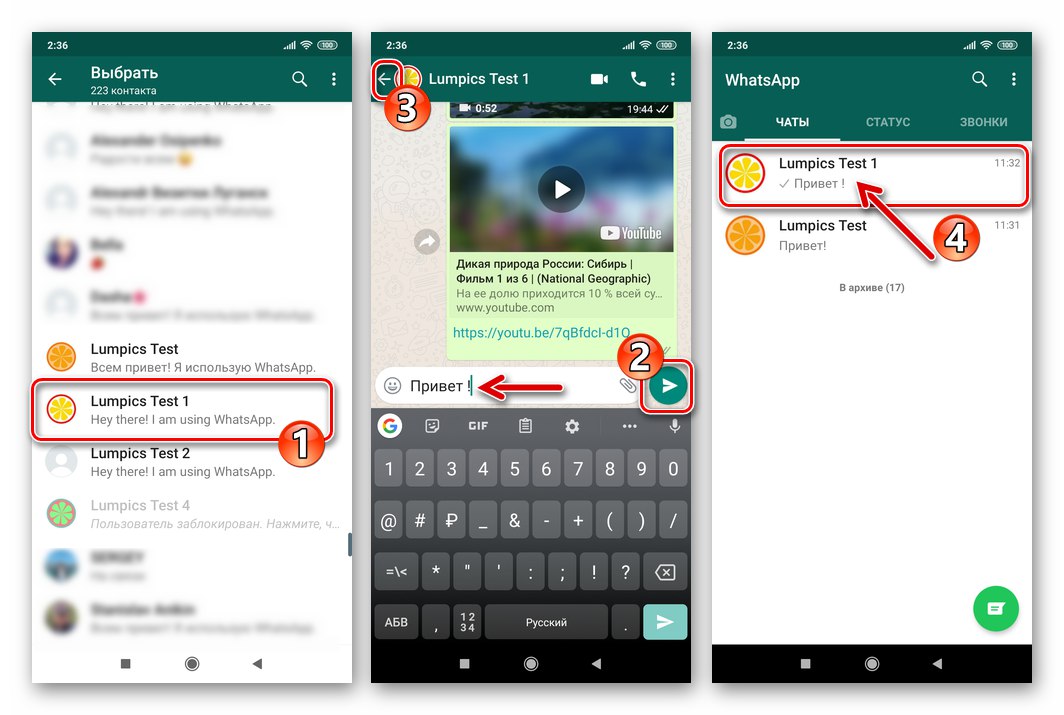
الطريقة الثالثة: سرد "في الأرشيف"
يتم تنفيذ الخيار التالي لإعادة المراسلات المؤرشفة إلى حالتها الطبيعية من القائمة المتوفرة في WhatsApp "في الأرشيف".
- نفتح WhatsApp وفي القسم "محادثات" التطبيقات ، نقوم بالتمرير إلى أسفل قائمة الحوارات والمجموعات المتاحة. بعد ذلك ، انقر فوق النقش "في الأرشيف (العدد)".
- في القائمة التي تفتح ، نجد عنوان مربع الحوار غير المضغوط ونضغط عليه لفتح الشاشة لإرسال الرسائل واستلامها.
- نكتب ونرسل أي رسالة إلى المحاور. هذا كل شيء - سيتم نقل المحادثة تلقائيًا إلى القائمة المتاحة دائمًا وستظل هناك حتى المرة التالية التي يتم أرشفتها أو حذفها.
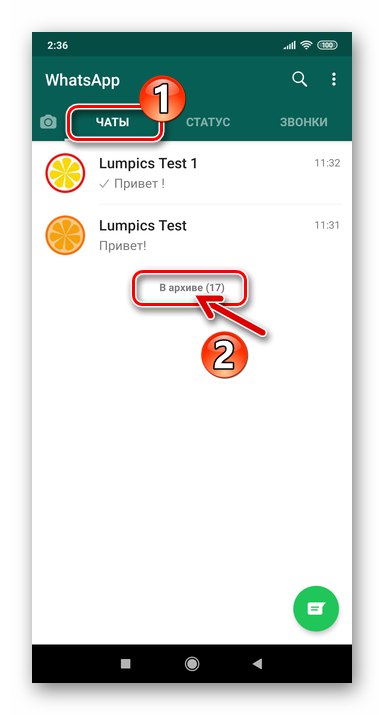
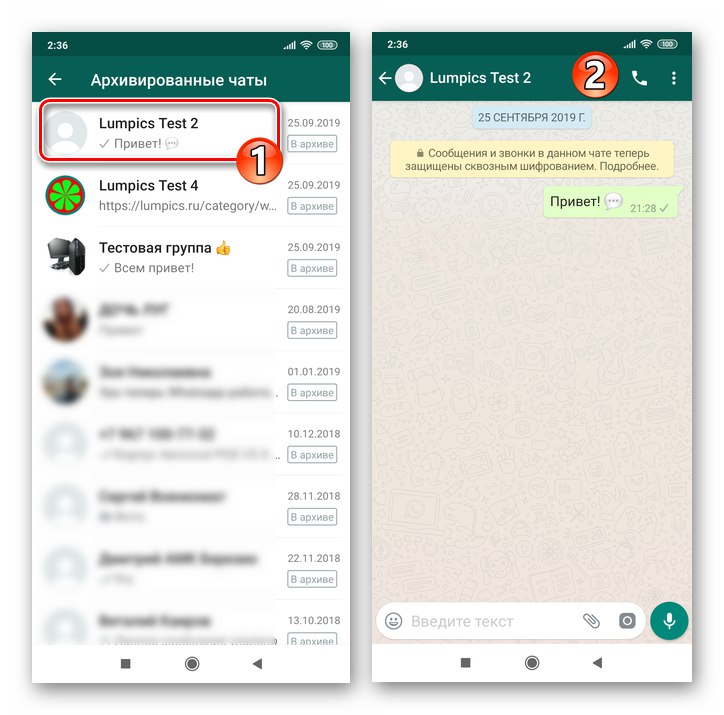
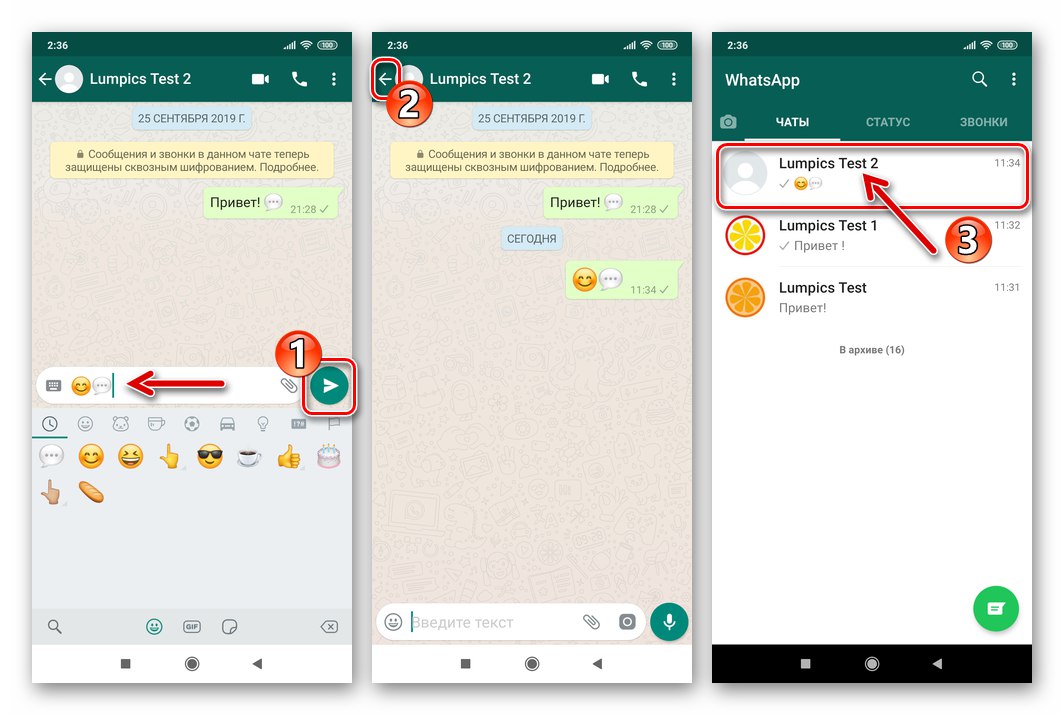
اقرأ أيضا: كيفية حذف الدردشة على WhatsApp لنظام Android
الطريقة الرابعة: جميع الدردشات
لاستخراج جميع مربعات الحوار والمجموعات الموضوعة هناك في وقت واحد ، يجب استخدام خيار خاص متاح في "إعدادات" ال WhatsApp.
- نسمي القائمة الرئيسية لبرنامج messenger ، حيث توجد في أي علامة تبويب في التطبيق وتنقر على ثلاث نقاط في الجزء العلوي من الشاشة على اليمين. بعد ذلك ، انتقل إلى "إعدادات".
- فتح قسم المعلمات "الدردشات"ثم اضغط "تاريخ الدردشة".
- إدفع "أرشفة كافة الدردشات" على الرغم من حقيقة أن هدفنا النهائي هو عكس اسم الخيار. نؤكد طلب WatsAp المستلم.
- علاوة على ذلك ، دون الانتقال إلى أي مكان من قسم المعلمات "تاريخ الدردشة"، صنبور "فك ضغط كافة الدردشات"... بعد تأكيد الطلب المستلم والانتظار لمدة ثانية ، ستعود جميع عناوين الحوارات والمجموعات المخفية مسبقًا إلى أماكنها في القائمة المتوفرة من علامة التبويب "محادثات" رسول.
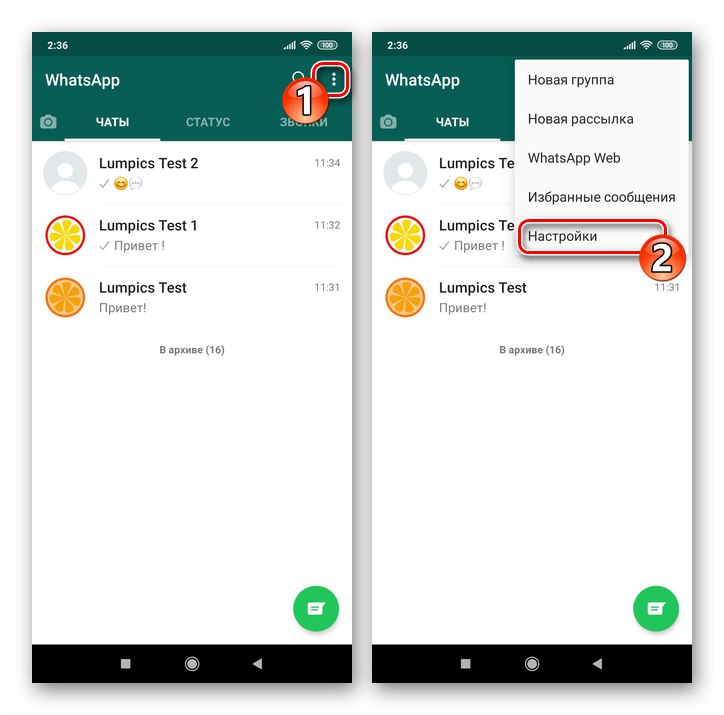
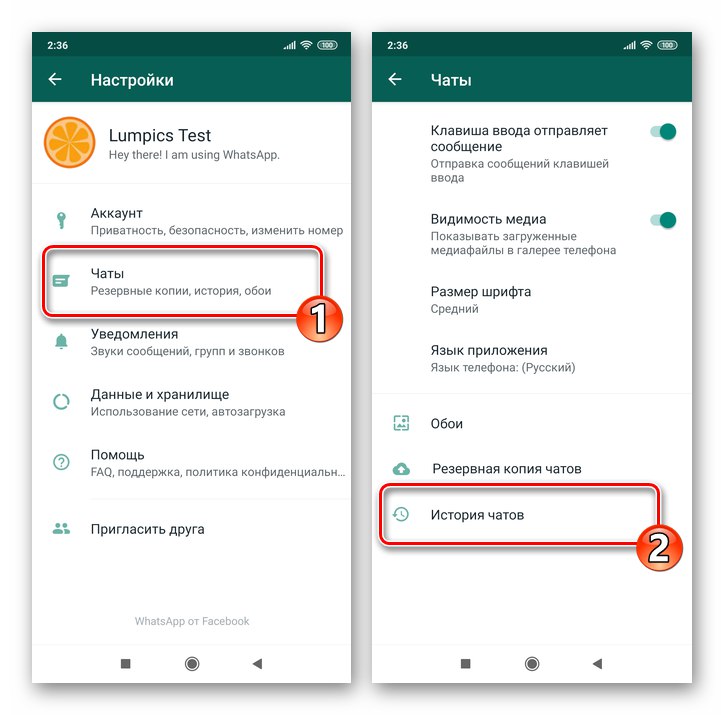
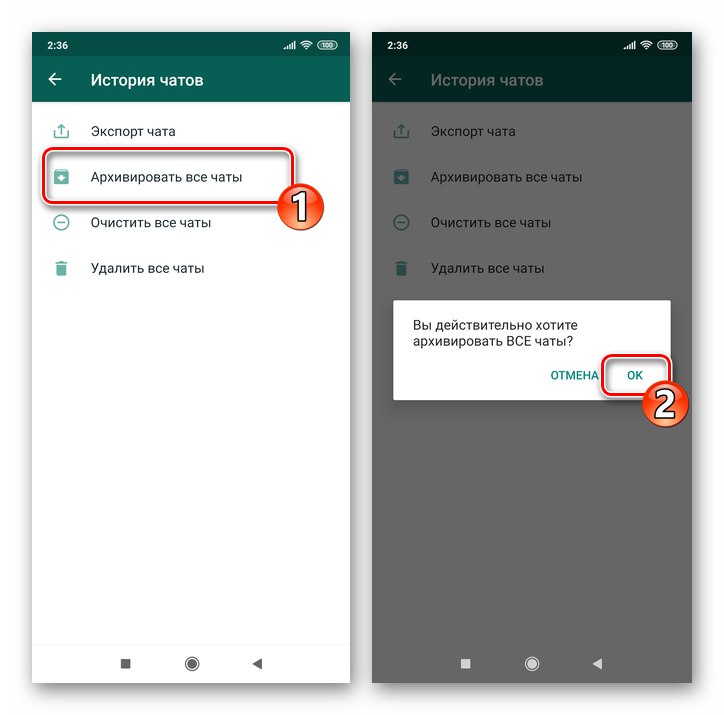
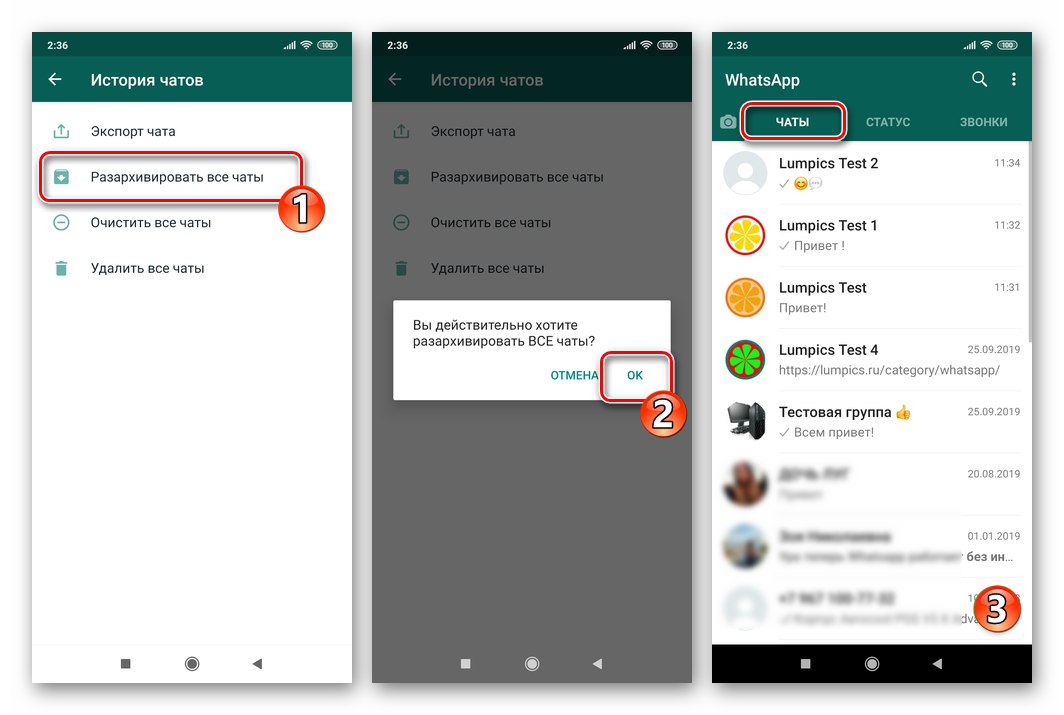
iOS
في WhatsApp على iPhone لفك ضغط أي مراسلات ، يتم استخدام أحد الأساليب العديدة التالية.
الطريقة الأولى: الرسائل الواردة
لا تؤدي أرشفة أي حوار أو مجموعة في WhatsApp ، كما يعتقد الكثيرون ، إلى عدم القدرة على استخدامه مؤقتًا. بالإضافة إلى ذلك ، فإن أي نشاط في إطار المراسلات المرسلة إلى الأرشيف يؤدي إلى عودته إلى حالته الطبيعية. وبالتالي ، فإن أبسط طريقة لفك ضغط أي محادثة هي انتظار رسالة واردة من المحاور.
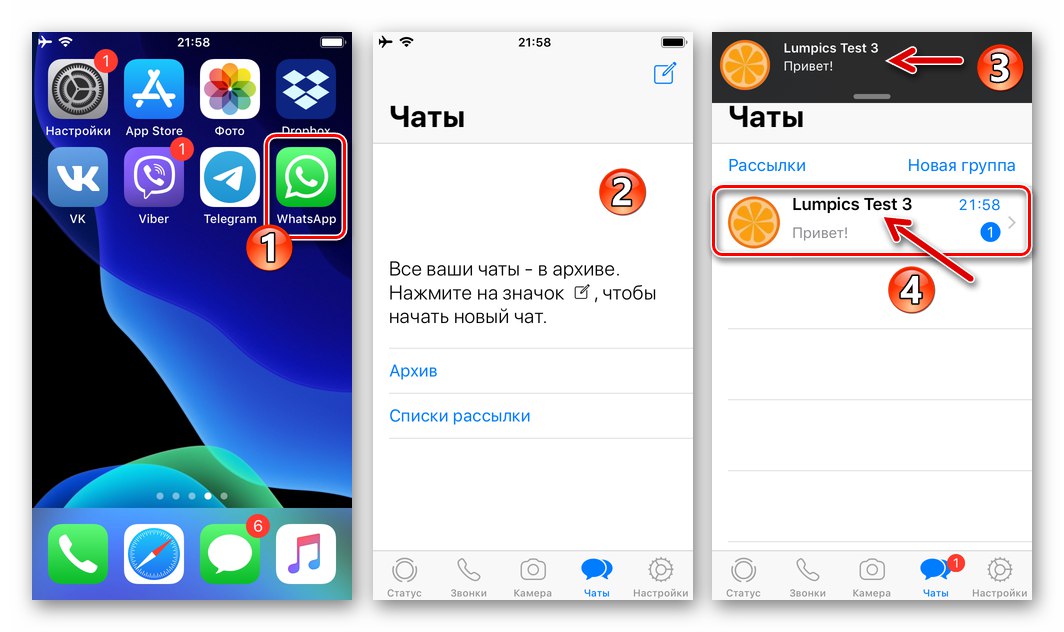
الطريقة 2: دفتر العناوين
امكانية التواصل عبر الواتس اب مع ملف "جهات الاتصال" لا يعتمد المستخدم على حقيقة العثور على محادثة معه في الأرشيف ، ويمكن أيضًا البدء بها في أي وقت. هذا يجعل من الممكن استخراج المراسلات من القائمة المخفية بالطريقة التالية.
اقرأ أيضا: إضافة مستخدم إلى جهات اتصال WhatsApp لأجهزة iPhone
- افتح برنامج المراسلة ، اذهب إلى القسم "الدردشات" ثم اضغط على الزر "كتابة" في الجزء العلوي الأيمن من الشاشة.
- في القائمة المفتوحة "جهات الاتصال" نجد المشارك Vatsap ، الحوار الذي تم أرشفة الحوار به ، نضغط على اسمه.
- نرسل إلى المحاور أي رسالة ، وبعد ذلك سيتم استخراج المراسلات من قائمة المؤرشفة ووضعها في علامة التبويب "الدردشات" التطبيقات.
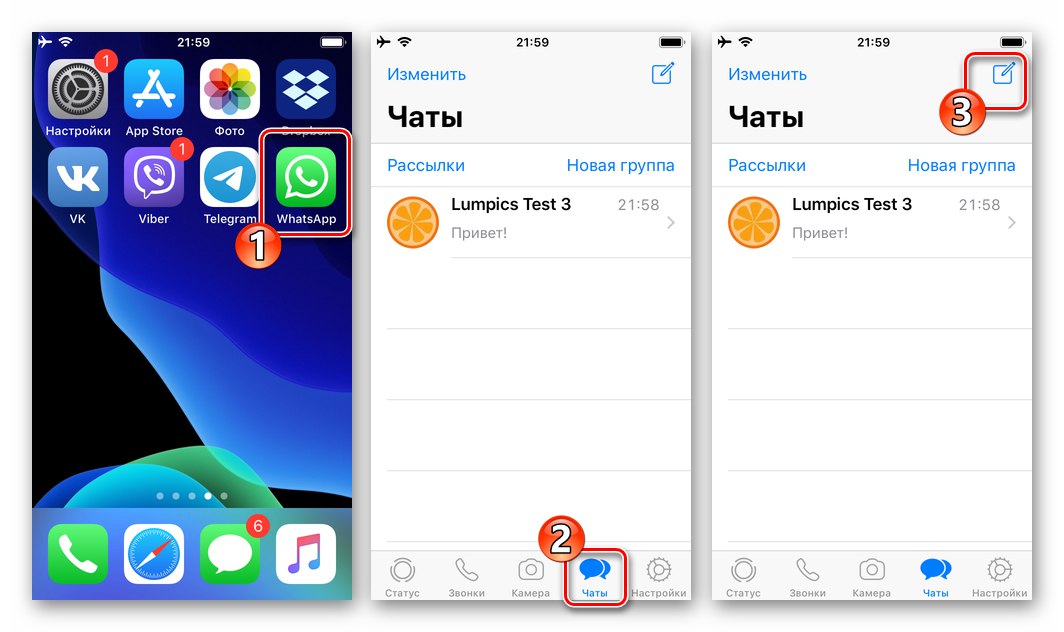
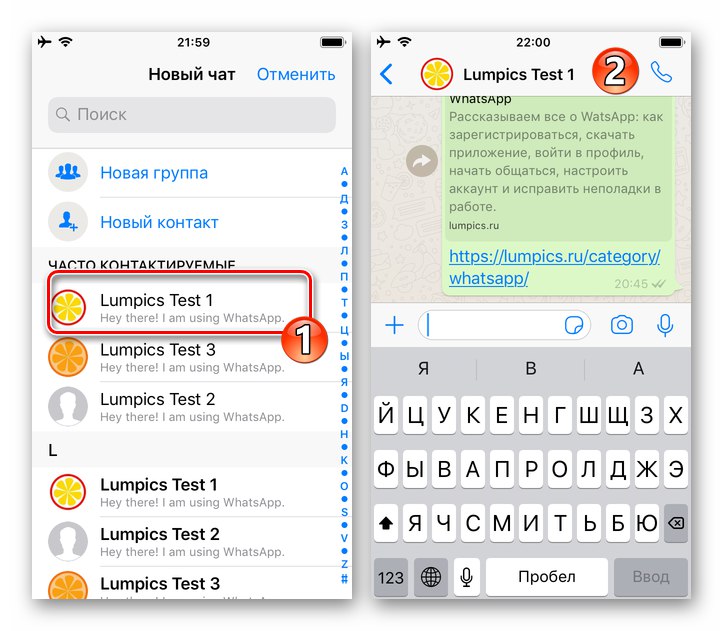
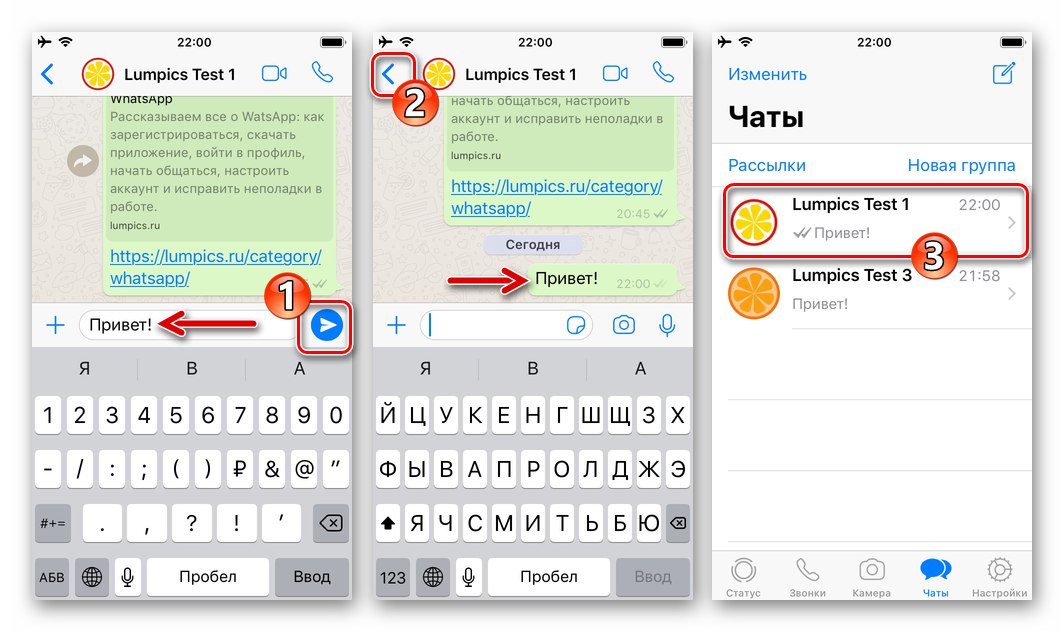
الطريقة الثالثة: قائمة "الأرشيف"
يتميز برنامج messenger بسهولة التنفيذ بقدرة على فتح قائمة كاملة من الحوارات والمجموعات الموضوعة في الأرشيف. بعد الوصول إلى هذه القائمة ، يمكنك استخراج الدردشة (المحادثات) منها.
- اذهب إلى علامة التبويب "الدردشات" واسحب قائمة رؤوس المراسلات الموجودة هناك لأسفل. نتيجة لذلك ، سيتم عرض الاسم أسفل منطقة البحث "أرشيف" - نضغط عليه.
![WhatsApp لنظام iOS كيفية فتح قائمة أرشيف الدردشات في برنامج المراسلة]()
- نجد عنوان المسترجع من مجموعة المحادثات المؤرشفة وننقله إلى اليسار. عندما يظهر الزر "فك الضغط" انقر عليه.
![يقوم WhatsApp لنظام iOS بفك ضغط الدردشة من قائمة الأرشيف من خلال القائمة]()
الخيار الثاني هو تمرير عنوان الحوار أو المجموعة إلى اليسار حتى النهاية.
![يقوم WhatsApp لنظام iOS بإزالة الدردشة من المخفية إلى قائمة الأرشيف عن طريق التمرير]()
- نتيجة لذلك ، العودة إلى القسم "الدردشات" رسول ، لدينا الفرصة لمواصلة المراسلات المخفية سابقًا.
![اكتمل WhatsApp لنظام iOS لاستخراج الدردشة من الأرشيف]()
الطريقة الرابعة: جميع الدردشات
في "إعدادات" يحتوي WhatsApp على خيار يتيح لك أرشفة جميع الحوارات والمجموعات دون استثناء ، والتي يكون مستخدم برنامج messenger عضوًا فيها ، وكذلك إجراء العملية العكسية.
- في تطبيق WatsAp لنظام iOS ، انتقل إلى "إعدادات"... بعد ذلك ، افتح القسم "الدردشات".
- إدفع "أرشفة كافة الدردشات" وتأكيد الطلب المستلم. ثم المس على الفور "فك ضغط كافة الدردشات".
- بعد إكمال الفقرة السابقة من التعليمات ، نعود إلى استخدام برنامج المراسلة في الوضع العادي - أصبحت قائمة الحوارات والمجموعات المؤرشفة فارغة الآن.
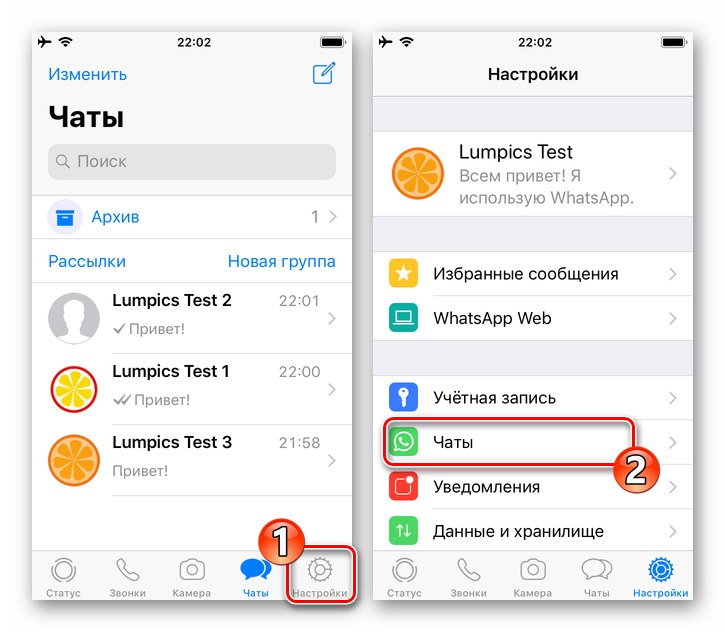
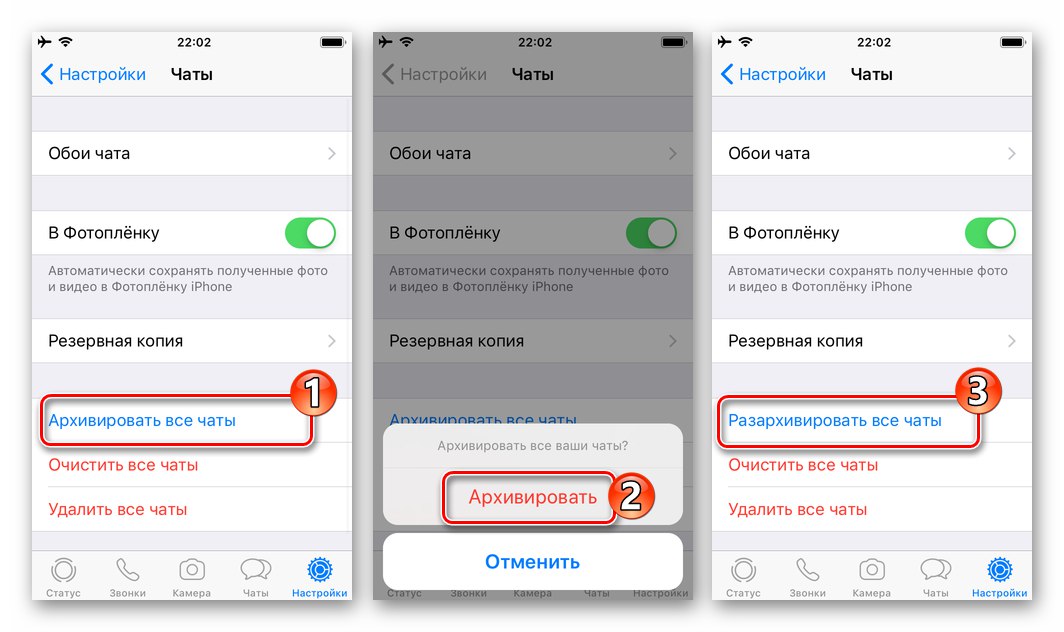
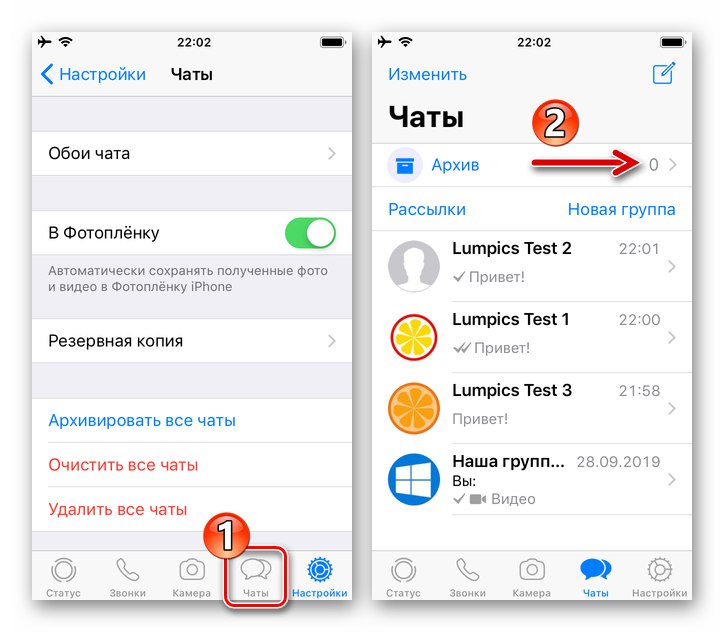
شبابيك
في التطبيق WhatsApp للكمبيوتر الشخصي لا تختلف الخطوات التي تتضمن الحوارات والمجموعات غير المؤرشفة اختلافًا جوهريًا عن تلك الموجودة في بيئة أنظمة تشغيل الأجهزة المحمولة الموصوفة أعلاه.
الطريقة الأولى: الرسائل الواردة
إذا كان المستخدم قلقًا من أنه سيفقد رسالة مهمة من المتوقع أن تصل إلى الدردشة المؤرشفة ، فهو يفعل ذلك عبثًا.
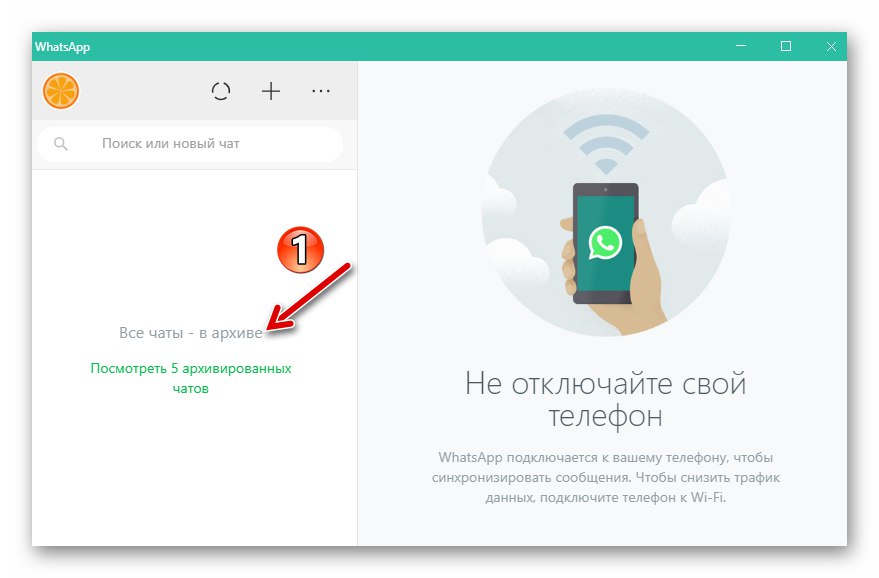
لن يتم استلام الرسالة الواردة ، بغض النظر عن حالة المراسلات ،
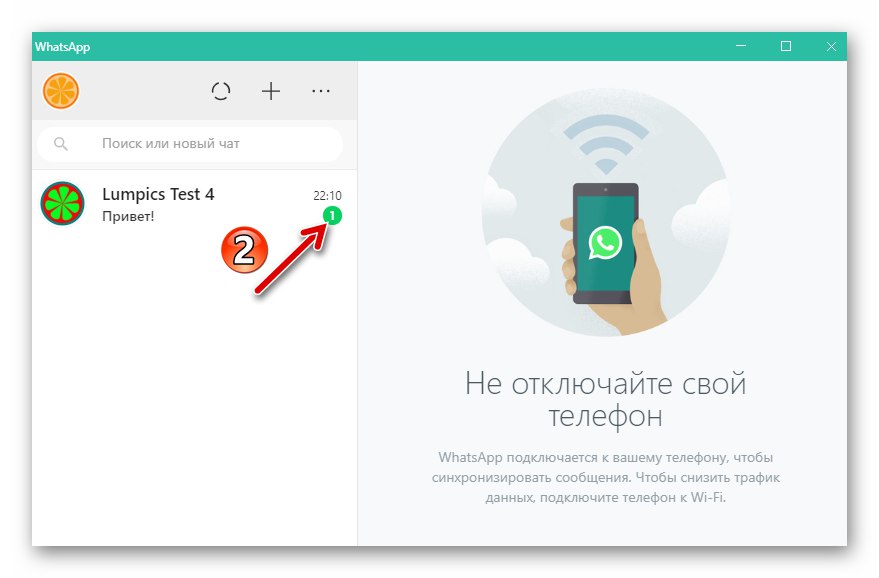
ولكنه سيعرض أيضًا مربع حوار أو مجموعة من قائمة المخفيين في برنامج المراسلة وقت الاستلام.
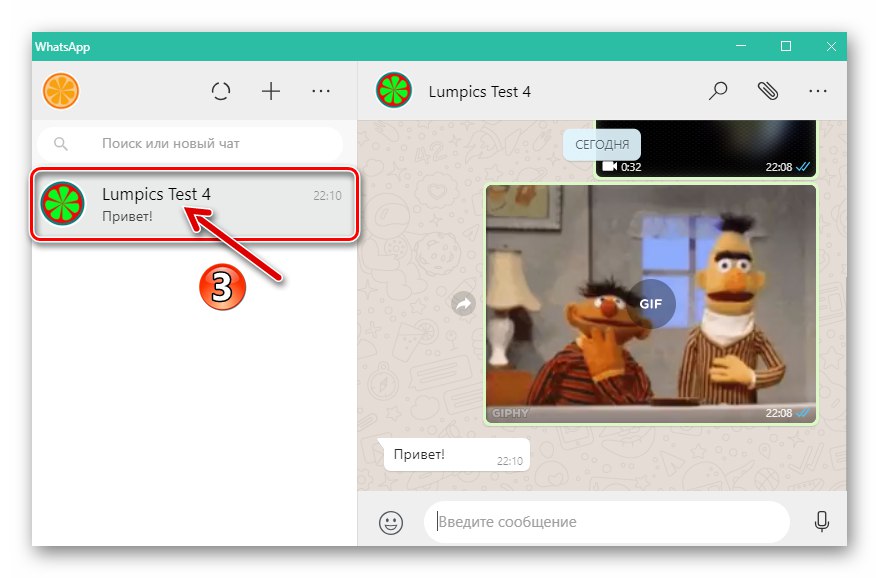
الطريقة 2: جهات الاتصال
إذا تمت إضافة بيانات مشترك WhatsApp ، المحادثة التي تمت أرشفتها معه ، إلى دفتر عناوين برنامج messenger ، يمكنك بسرعة كبيرة ، بإرسال أي رسالة إلى جهة الاتصال ، نقل المراسلات من قائمة غير المرئية إلى المنطقة التي يمكن الوصول إليها في نافذة WhatsApp.
اقرأ أيضا: كيفية إضافة جهة اتصال إلى WhatsApp للكمبيوتر الشخصي
- افتح تطبيق WhatsApp Windows وانقر فوق «+» فوق قائمة الحوارات والمجموعات المفتوحة على يسار النافذة.
![WhatsApp for Windows زر دردشة جديد في نافذة برنامج المراسلة]()
- ابحث عن اسم عضو آخر في "جهات الاتصال" والنقر عليها بالماوس
![WhatsApp لنظام التشغيل Windows يفتح محادثة مؤرشفة من قائمة جهات الاتصال]()
المراسلات المفتوحة - يعمل هذا أيضًا مع الحوارات المخفية.
![نافذة حوار مؤرشفة في WhatsApp لنظام التشغيل Windows]()
- نرسل أي رسالة
![يرسل WhatsApp for Windows رسالة لاستخراج الدردشة من الأرشيف]()
وبعد ذلك سيتم فك ضغط المحادثة.
![يتم فك ضغط دردشة WhatsApp for Windows بعد إرسال رسالة إليها]()
الطريقة الثالثة: سرد "الدردشات المؤرشفة"
يمكن الوصول إلى قائمة جميع الحوارات والمجموعات المخفية لاستبعاد بعض عناصرها على النحو التالي.
- في برنامج المراسلة ، انقر فوق النقاط الثلاث الموجودة أعلى قائمة عناوين المحادثات على الجانب الأيسر من النافذة.
- في القائمة التي تفتح ، حدد "أرشيف".
- بعد الوصول إلى قائمة الحوارات والمجموعات المخفية ، نضغط بزر الماوس الأيمن على عنوان المراسلات التي تحتاج إلى فك ضغطها.
- في قائمة الإجراءات المتاحة المعروضة ، انقر فوق "فك ضغط الدردشة".
- في هذا الصدد ، تعتبر مهمتنا محلولة.
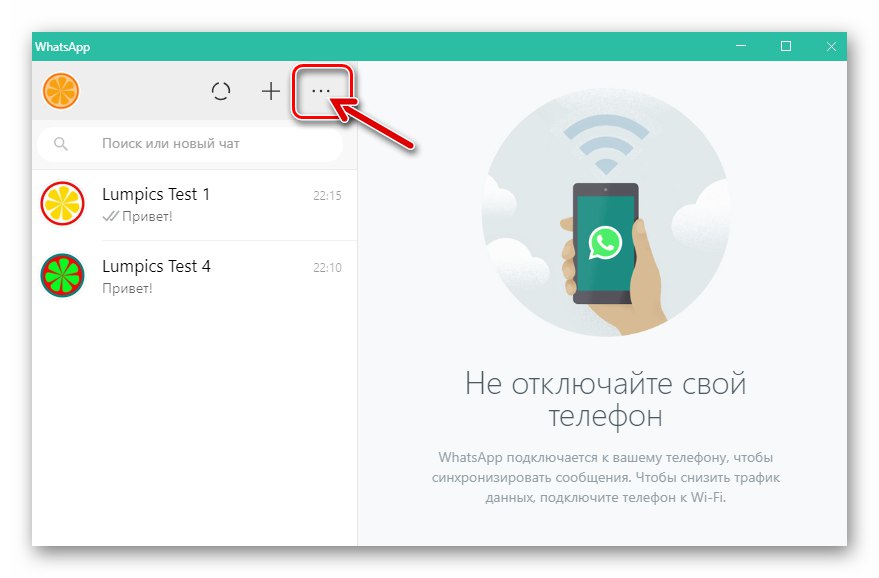
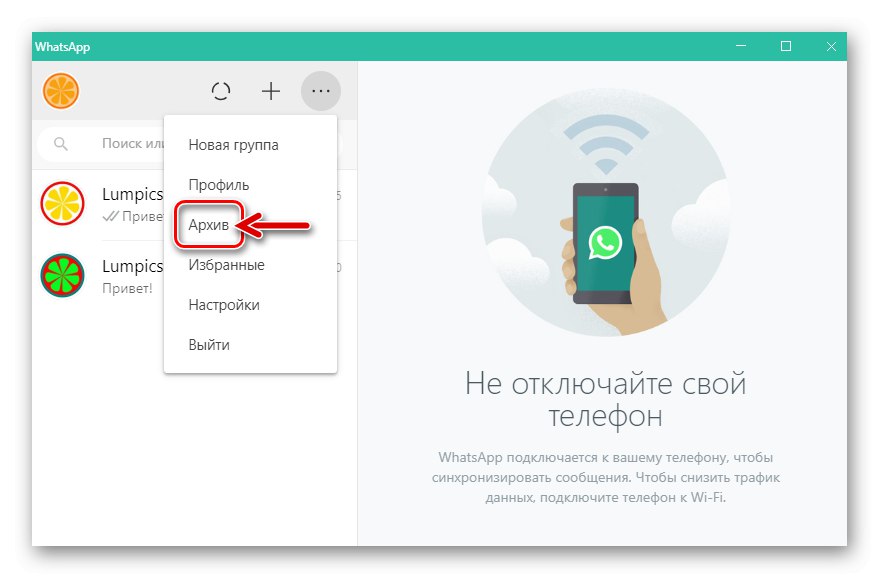
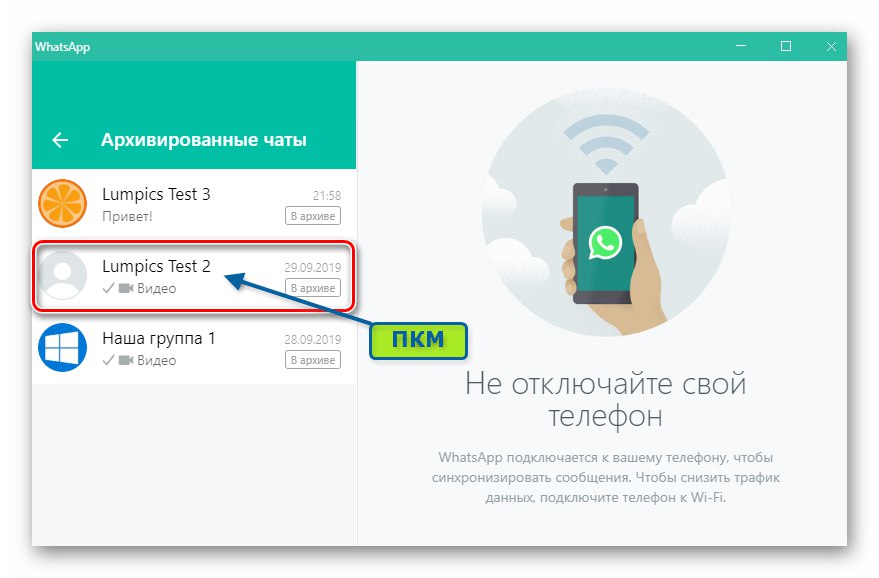
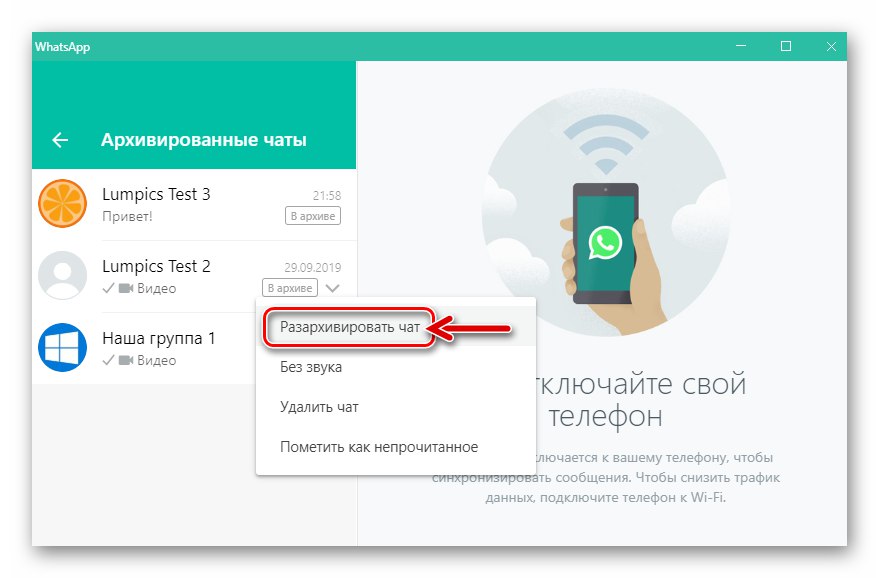
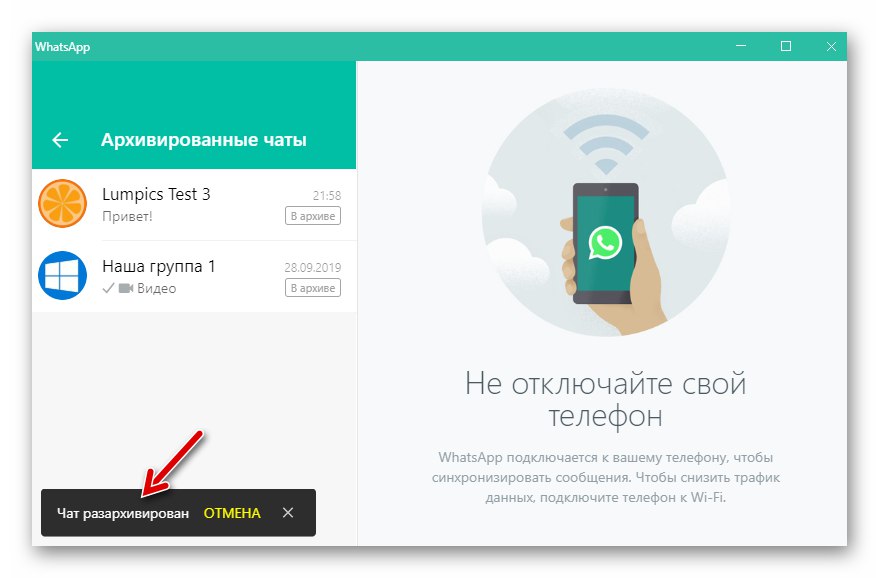
الطريقة الرابعة: التزامن
نظرًا لأن تطبيق WhatsApp هو في الأساس مجرد "نسخة" من برنامج messenger المثبت على جهاز Android أو iPhone الخاص بصاحب الحساب في نظام تبادل المعلومات ، يمكن تنفيذ إجراءات لفك ضغط الحوارات والمجموعات من الهاتف الذكي ، وهو غالبًا ما يكون أكثر ملاءمة. نتيجة للمزامنة التلقائية بعد اتباع أي من الإرشادات الخاصة بـ Android أو iOS المقترحة أعلاه في المقالة ، سينتشر التأثير الناتج إلى تطبيق WatsAp لنظام التشغيل Windows.
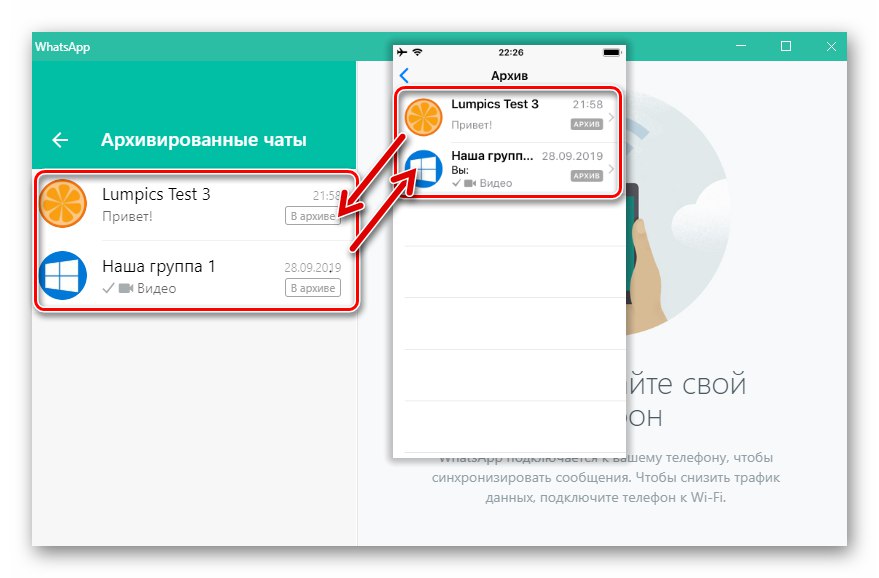
خاتمة
كما ترى ، ليس من الصعب فك ضغط الدردشة في WhatsApp ، بغض النظر عن الغرض من إخفائها وإصدار تطبيق الخدمة الذي يستخدمه المستخدم. نأمل أن تساعدك التوصيات الواردة في المقالة في تحسين مستوى سهولة الاستخدام والكفاءة في استخدام أحد أشهر برامج المراسلة الفورية اليوم.